Stu post mostra i studienti è i novi utilizatori passi per cambià u so indirizzu MAC (indirizzu MAC spoofing) in Windows 11. Un indirizzu MAC hè un identificatore fisicu unicu per i dispositi di rete cunnessi à una reta. Stu indirizzu hè assignatu à qualsiasi dispositivu cunnessu à a reta, cum'è l'urdinatori, i televisori, i dispositi mobili, etc.
Per automaticamente, u vostru urdinatore hà un indirizzu MAC assignatu da u fabricatore è ùn ci hè manera di cambià veramente l'indirizzu MAC una volta chì hè statu stabilitu. A cuntrariu di un indirizzu IP, l'indirizzu MAC ùn cambia micca. Tuttavia, pudete spoof un novu indirizzu MAC in Windows è trasmette cum'è un novu indirizzu à u vostru urdinatore è cumincià à riceve pacchetti cun ellu.
Quì sottu vi mustraremu cumu cambià u vostru indirizzu MAC in Windows 11, micca l'indirizzu fisicu di l'adattatore di rete di u vostru urdinatore. Questu hè sempre cunnisciutu cum'è plagiu.
Cambià l'indirizzu MAC di u vostru urdinatore hà alcuni boni motivi. In particulare in un ambiente di rete sicura, quandu l'indirizzu MAC di u vostru urdinatore hè ricunnisciutu com'è una minaccia, u vostru urdinatore pò esse denegatu l'accessu à qualsiasi risorsa di rete. In questu casu, pudete cambià l'indirizzu MAC in Windows à un novu è accede à a reta di novu.
Prima di inizià a stallazione di Windows 11, seguitate stu articulu Spiegazione di installà Windows 11 da una unità flash USB
Cumu cambià l'indirizzu MAC in Windows 11
Cum'è l'esitatu sopra, pudete cambià o falsificà l'indirizzu MAC di u vostru urdinatore in Windows 11 per attruvà i prublemi. Tuttavia, questu ùn hè micca sempre un modu cunsigliatu per fà e cose.
Per fà questu, seguitate i passi sottu.
Windows 11 hà un locu centrale per a maiò parte di i so paràmetri. Da a cunfigurazione di u sistema à a creazione di novi utilizatori è l'aghjurnamentu di Windows, tuttu pò esse fattu Configurazione di Sistema Sezzione.
Per accede à i paràmetri di u sistema, pudete aduprà u buttone Windows + i Accorciata o cliccate Start ==> taliata Cum'è mostra in l'imaghjini sottu:

In alternativa, pudete aduprà casella di ricerca nantu à a taskbar è cercate Impostazioni . Allora selezziunate per apre.
U pannellu di Settings di Windows deve esse simile à l'imaghjini sottu. In i paràmetri di Windows, cliccate Systemè selezziunate prupòsitu di lu in a parte dritta di u vostru schermu mostratu in l'imagine sottu.
In u pane About Settings, selezziunate Dispożitu Manager Comu mostra sottu.
في Dispożitu Manager, pudete clicà a freccia per espansione Adapter di reteCategory o doppiu-cliccate nantu à espansione è vede i dispusitivi.
In a categuria di l'adattatore di rete, selezziunate l'adattatore di rete chì vulete cambià l'indirizzu MAC, cliccate right-click è selezziunate JointComu mostra sottu.
In u pane di pruprietà, selezziunate File Avanzata. Sutta a casella di a pruprietà, scorri è selezziunate Indirizzu Amministratu Localmente، Dopu selezziunate a casella di spunta u valore . Quì, scrivite u novu indirizzu MAC di 12 cifre chì vulete cambià.
Pudete utilizà i numeri da 1 à 10 o a lettera A à F (alfanumerica).
Salvà i cambiamenti è avete finitu.
Per vede u novu indirizzu MAC, apre un prompt di cumanda è eseguite i cumandamenti sottu.
ipconfig / tutti
Eccu! U vostru urdinatore hà avà un novu indirizzu MAC.
cunclusioni:
Stu post vi mostra cumu cambià l'indirizzu MAC di u vostru PC Windows 11. Sè truvate qualchì errore sopra o avete qualcosa da aghjunghje, per piacè utilizate u furmulariu di cumentu sottu.
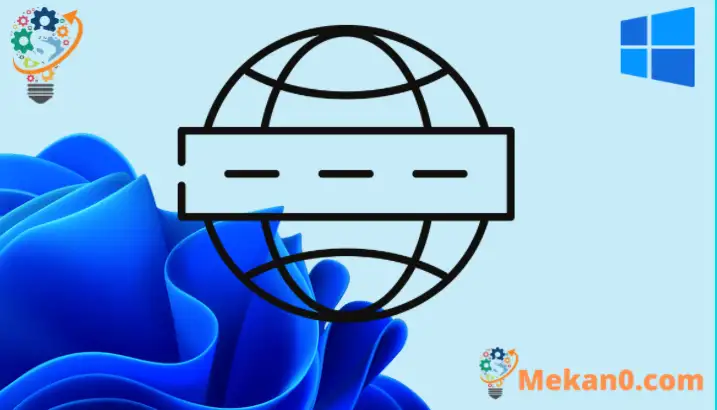
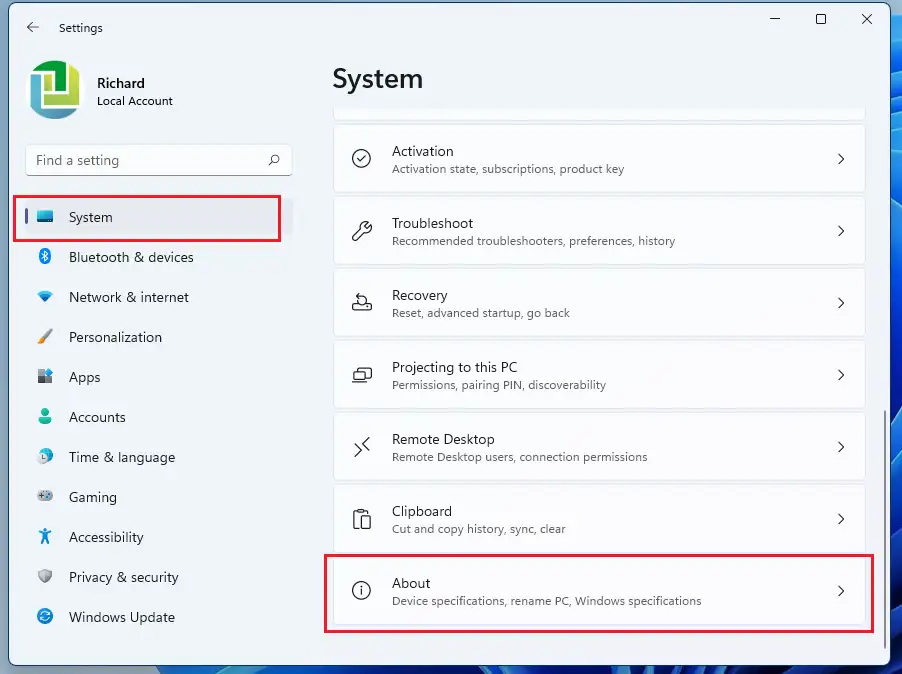
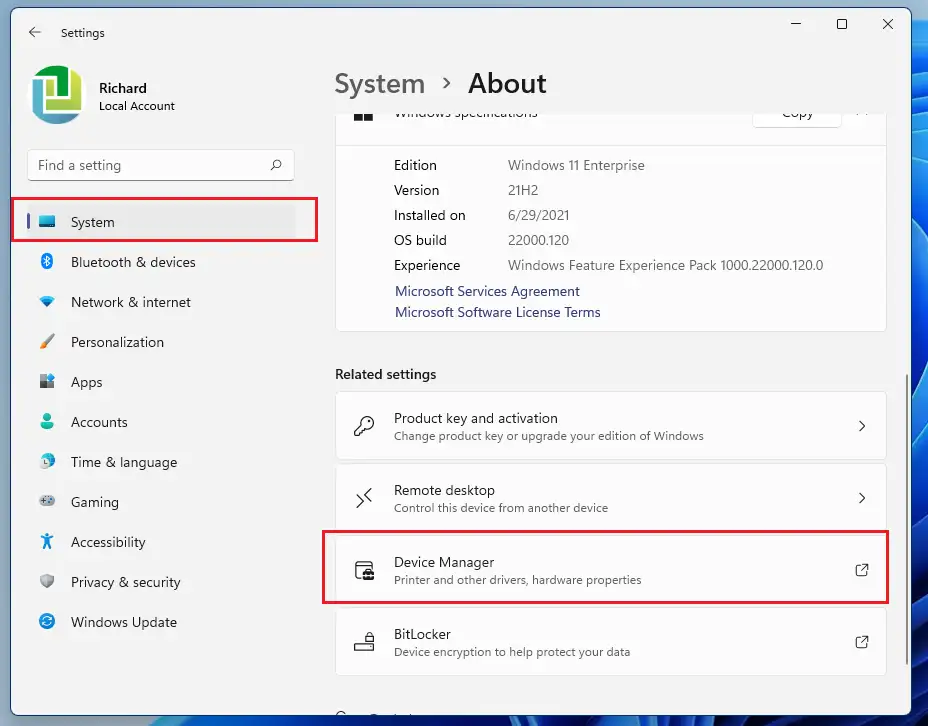
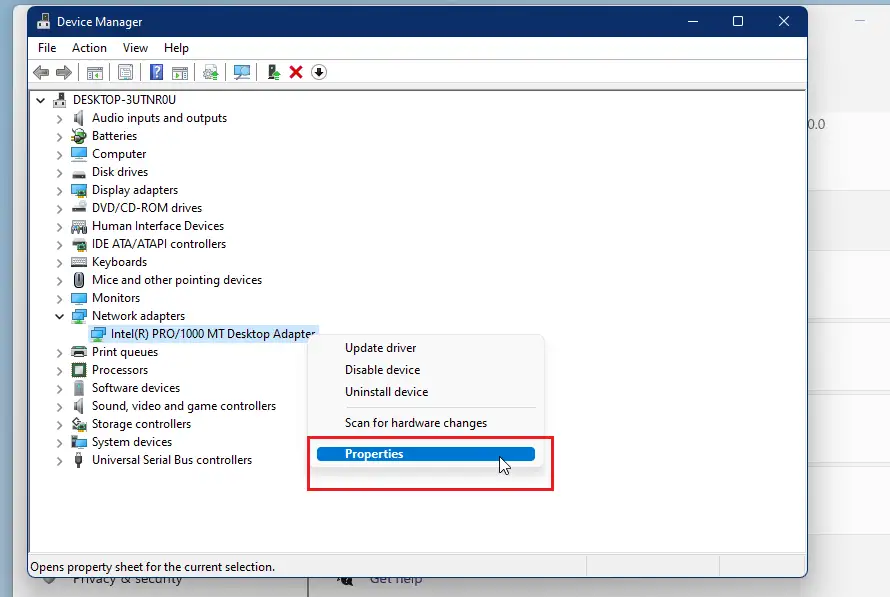
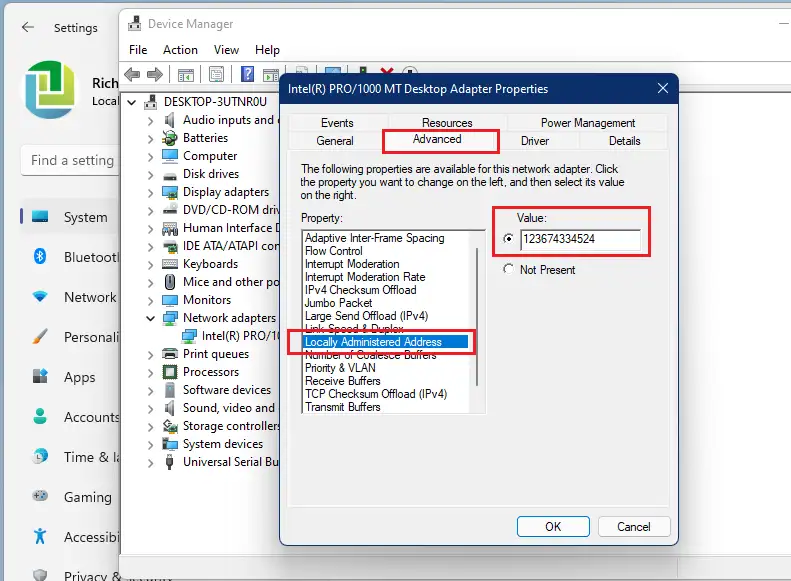
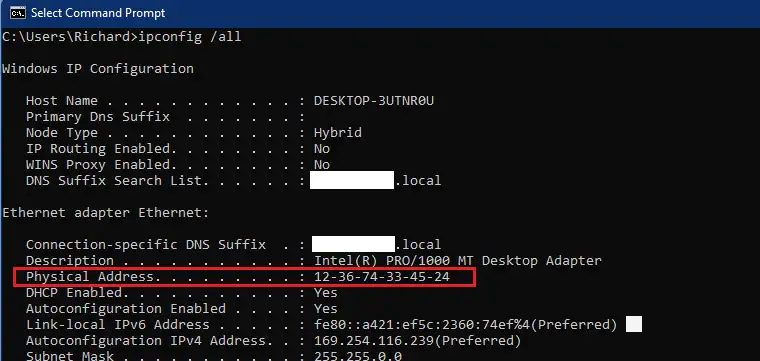









Roy Windows 11 Kar Nami Kan
Adresse administrative localement n'apparaît pas dans la liste des propriétés